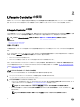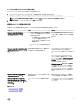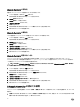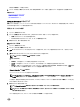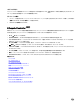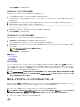Users Guide
3
オペレーティングシステムの展開
オペレーティングシステム展開ウィザードを使用して、様々なカスタムおよび標準オペレーティングシステムを管理下システムに展開し、インストール
中に RAID を設定することができます。
関連するリンク
オペレーティングシステムのインストール
無人モードでのオペレーティングシステムのインストール
オペレーティングシステムのインストール
オペレーティングシステム(OS)をインストールする前に、次の条件が満たされていることを確認します。
• 光学 DVD ドライブ、または仮想メディア(ISO イメージ)がサーバーに仮想的に接続されている。
• ソフトウェア RAID または PERC コントローラが最新ファームウェアと共にインストールされており、仮想ディスクを作成するために、少なくとも 2
台のハードディスクドライブが利用可能ある。対応コントローラおよび関連ファームウェアの詳細については、オペレーティングシステムのマニュア
ルを参照してください。
• ハードディスクドライブが接続されていること。
• 仮想メディアが接続されている。詳細については、『iDRAC ユーザーズガイド』を参照してください。
メモ: S110 コントローラは SATA ディスクドライブのみをサポートしており、少なくとも 2 台のハードディスクが必要です。
メモ: オペレーティングシステムは、PERC H310 コントローラに接続されている非 RAID ディスクにインストールすることが可能です。
オペレーティングシステムをインストールするには、次の手順を行います。
1. システムに電源を入れて Lifecycle Controller を起動し、Dell ロゴが表示されてから 10 秒以内に <F10> キーを押します。
2. 左ペインで、OS 展開 をクリックします。
3. 右ペインで、OS の展開 をクリックして、次のいずれかを選択します。
• 最初に RAID を設定:すでに接続されている仮想ディスクがある場合のオプションです。そうでない場合は、OS 展開に直接進む をクリ
ックします。クリックしてサーバーに接続されている RAID を設定します。RAID の設定についての情報は、「オプションの RAID 設定の使
用」を参照してください。
• OS 展開に直接進む:これをクリックしてオペレーティングシステムを手動モード、または無人インストールモードでインストールします。
4. リストからオペレーティングシステムを選択し、OS を手動でインストールするか、無人 OS インストールを使用してインストールするかを選択し
ます。無人 OS インストール機能についての詳細は、「無人モードでの OS のインストール」を参照してください。
メモ: 現在、無人 OS インストール機能を使用してインストールできるのは Windows OS のみです。
メモ: Lifecycle Controller の無人インストール機能を使用した OS のインストールについての詳細手順は、
delltechcenter.com/lc にあるホワイトペーパー『Dell PowerEdge
サーバーにおける Lifecycle Controller からのオペレーティン
グシステムの無人インストール』で説明されています。
5. 展開モードを選択し、オペレーティングシステムメディアを挿入して、残りのタスクを完了します。
メモ: UEFI 起動モードをサポートするオペレーティングシステムを選択する場合は、起動モードの選択に BIOS および UEFI オプ
ションが提供されます。
6. システムを再起動します。
オペレーティングシステムが選択した仮想ディスクに自動的にインストールされます。
17